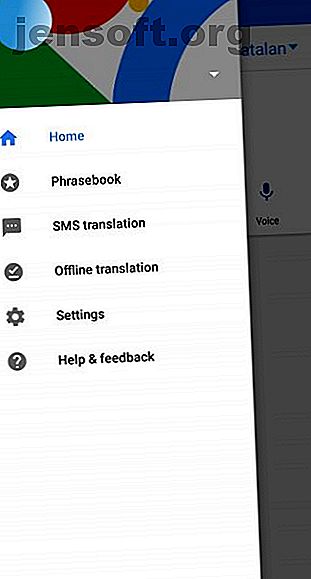
7 Google Translate mobile funksjoner du må vite
Annonse
Det er greit å bruke nettsteder for språkoversettelser, men sjansen er stor for at du stort sett trenger å oversette mens du er på farten. Den beste måten å gjøre det på er med Google Translate, så vi skal vise deg alt mobilappen kan gjøre. Vi vil fokusere på Android, men alle disse funksjonene (bortsett fra Tap to Translate) fungerer også på iOS.
Enten det er å laste ned språk for offline bruk, oversette live ved å bruke kameraet ditt, eller ha en vokalsamtale, vil du være en oversetterproff på kort tid.
1. Lagre språk frakoblet



En av de første måtene du bør forbedre Google maps er å laste ned alle språkene du trenger til telefonen. Slik laster du ned Google Translate Språk for frakoblet bruk Slik laster du ned Google Translate Språk for frakoblet Bruk Google Translate er et nyttig verktøy du kan bruke mens du er på reise, og enda bedre, kan du laste ned språkene du trenger for offline bruk. Les mer . Hvis du skal bruke Google Translate mens du er på reise, vil du ikke alltid ha en stabil internettforbindelse. Slik løser du en treg eller ustabil Wi-Fi-forbindelse Slik løser du en treg eller ustabil Wi-Fi-tilkobling Et enkelt triks kan øke hastigheten Wi-Fi-tilkoblingen din. Vi forklarer problemet, hvordan du analyserer Wi-Fi-nettverk rundt deg og hvordan du bruker informasjonen for å øke hastigheten på Wi-Fi-tilkoblingen din. Les mer . Nedlasting av språk sikrer at du kan oversette uansett hvor du er.
For å gjøre det, trykk på menyikonet og velg Oversettelse uten nett . Dette gir en liste over alle tilgjengelige språk. Merk at ikke alle språk som Google Translate støtter er tilgjengelig for nedlasting.
For å laste ned et språk, trykk på det på listen. Du vil se hvor mye plass det vil ta på telefonen din, sammen med hvor mye lagringsplass du har tilgjengelig. Språk har en tendens til å ta mellom 40 og 50 MB hver.
Øverst på skjermbildet for oversettelse for frakoblet viser de nedlastede språkene dine. Trykk på søppelbøtta for å fjerne en fra telefonen.
Språkpakker trenger tidvis oppdatering. I så fall vil du se et varsel på hovedskjermen til Google Translate, hvor du kan oppdatere med et trykk.
2. Skriv for å oversette




Den originale funksjonen i Google Translate er muligheten til å skrive noe og få det oversatt til et annet språk du velger. Gjør dette fra hovedskjermen til Google Translate.
Til venstre er språket du skriver inn. Hvis du trenger å endre dette, klikker du på det for å velge et alternativt språk fra listen. Velg Registrer språk for å få Oversett til å bestemme automatisk.
Til høyre er språket du vil at teksten skal oversettes til. Trykk igjen på dette for å velge et språk fra listen. Bruk pilene i midten for å snu språkene.
Når du er klar, trykk på tekstfeltet og begynn å skrive.
3. Skriv for å oversette


Du kan også skrive på skjermen, la Google Translate oppdage hva du har skrevet, og så oversette det til et annet språk.
Trykk på Håndskrift for å bruke denne funksjonen. Bare skriv i boksen Skriv her .
Det er ganske bra til å oppdage selv det verste av håndskrift. Når du skriver, oversettes setningen over. Hvis det oppdager feil ord, velger du det rette fra over boksen.
4. Snakk for å oversette


Skriftlig oversettelse er bra, men hva skjer når du faktisk trenger å snakke med noen? Ikke bekymre deg: Google Translate har du dekket der også.
En fin funksjon lar deg chatte frem og tilbake med noen. Oversett oppdager talen gjennom telefonens mikrofon, og viser oversettelsen på skjermen.
For å begynne, trykk på Samtale . Hvis du vil, kan du trykke på bølgeikonet for å få frem et kort som forklarer hva du gjør med den andre personen. Ellers angir du språket du og den andre personen snakker i de nederste hjørnene av skjermen.
Hver person kan trykke på mikrofonikonet for sitt respektive språk når de vil snakke. Oversettelsen vises i sanntid ovenfor. Alternativt kan du kutte frem og tilbake ved å bruke Auto- funksjonen - men sørg for at du ikke snakker om hverandre ellers kan systemet bli forvirret.
Trykk på høyttalerikonet for å høre en oversettelse snakket høyt.
5. Øyeblikkelig kameraoversettelse


En annen veldig kul funksjon er oversettelse av tekst fra den virkelige verden ved å bruke kameraet. For å begynne, sett de to språkene øverst og trykk på Kamera .
Pek kameraet mot teksten du vil oversette, så gjør det det på bildet. Husk at systemet ikke er perfekt. Det fungerer best når du oppdager enkle skrifter, som de du kan finne på et skilt eller meny.
Trykk på blitsikonet hvis du trenger mer lys, eller pauseikonet for å fryse bildet. Trykk på kameraikonet for å lagre bildet på telefonen, eller galleriikonet for å velge et eksisterende bilde du vil oversette.
6. Lagre vanlige setninger


Hvis det er setninger du trenger å oversette ofte, kan du spare deg for tid ved å lagre dem i språkboken.
Hver gang du oversetter noe, blir det spilt inn i en liste på hovedskjermen til Google Translate. Trykk på stjerneikonet for å lagre det i Phrasebook.
For å få tilgang til de lagrede oversettelsene, trykker du på menyikonet og deretter på Språkbok . Her kan du bruke søkeikonet for å finne en spesifikk oversettelse og trykke på stjerneikonet for å fjerne noe fra listen.
7. Trykk for å oversette


Du kan også trenge å oversette tekst du kommer over på telefonen. Ikke bekymre deg - du er dekket for det også.
I Google Translate trykker du på menyikonet> Innstillinger> Trykk for å oversette . Skyv Aktiver på. Når du kopierer tekst fra hvilken som helst app, flyter et Google Translate-ikon på skjermen. Trykk på dette for å få en øyeblikkelig oversettelse.



Du kan også oversette i Chrome. Uthev litt tekst og trykk på Oversett fra hurtigmenyen.
Til slutt, hvis du mottar tekstmeldinger på fremmedspråk, kan du oversette disse fra Google Translate selv. Trykk på menyikonet, og trykk deretter på SMS-oversettelse . Dette viser en liste over alle SMS-meldingene dine. Trykk på en for å få den oversatt.
Planlegg utenlandsreiser som en proff
Nå er du en mester i å bruke Google Translate. Med den kan du oversette tekst enkelt og til og med føre en samtale med noen på en annen tunge takket være teknologifunderet.
Hvis du oversetter med det formål å reise, ikke glem at telefonen din også kan hjelpe deg med å planlegge turen. Ta en titt på listen over viktige planleggingsapper for enklere reiseruter, sammen med å finne ut hvordan Google Trips kan hjelpe deg med å få en fantastisk ferie. Hvordan Google Trips kan hjelpe deg med å få en fantastisk ferie Hvordan Google Trips kan hjelpe deg med å få en fantastisk ferie Hvis du hobbled med reiseangst, dette eneste verktøyet kan hjelpe deg med å takle. Google Trips er den desidert mest undervurderte blant de mange reiseappene. Les mer .
Utforsk mer om: Google Translate, Oversettelse, Reise.

